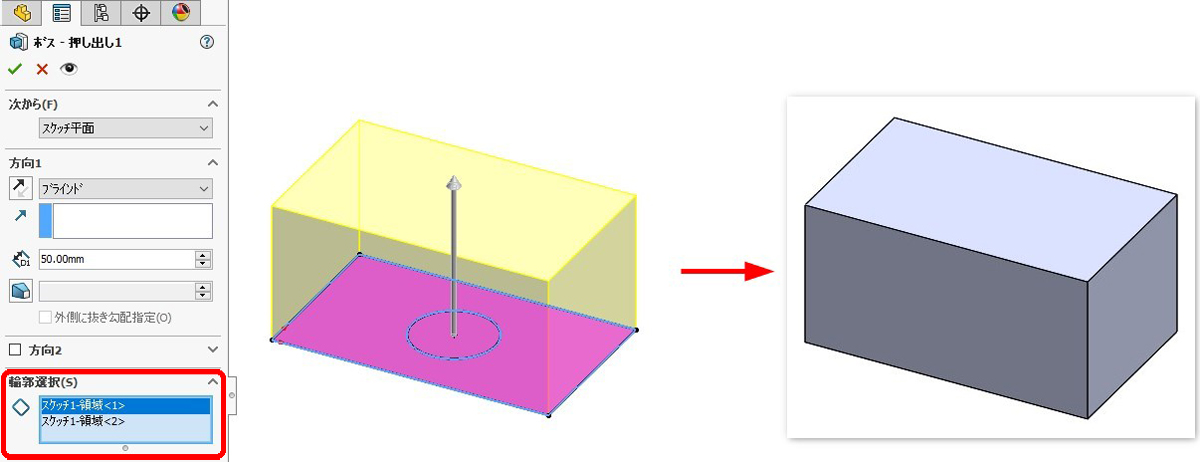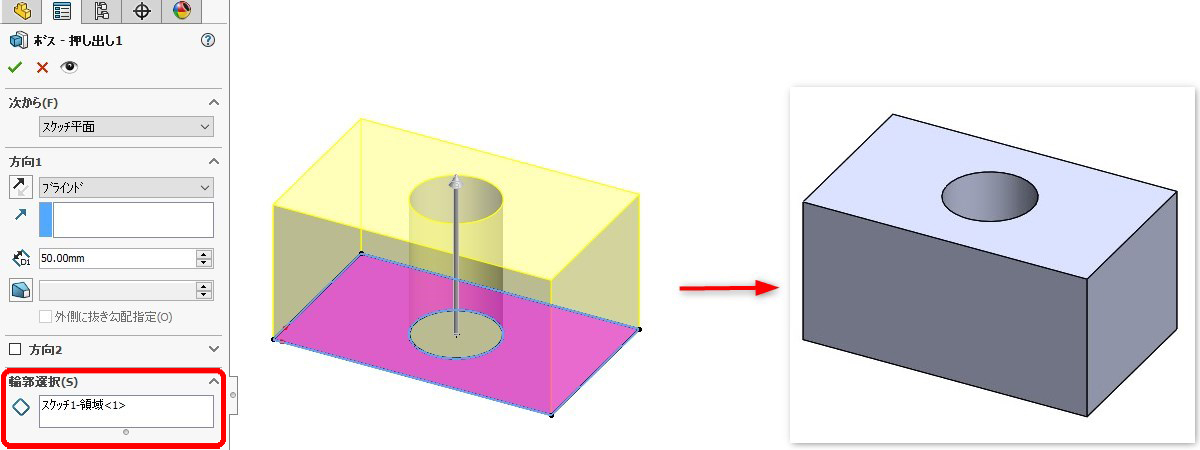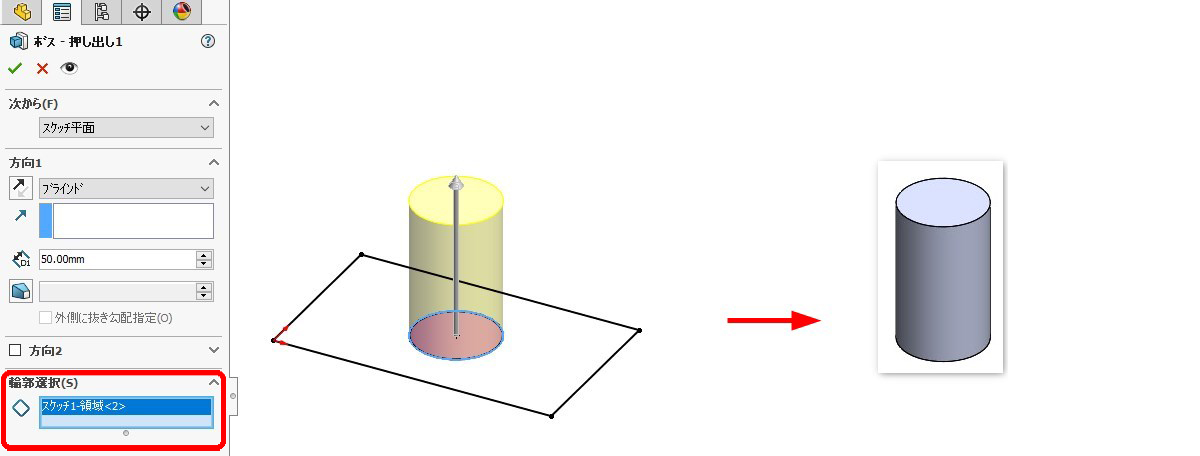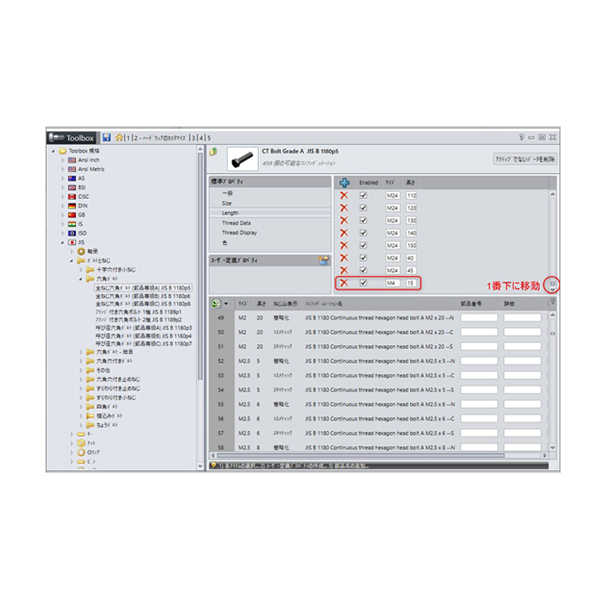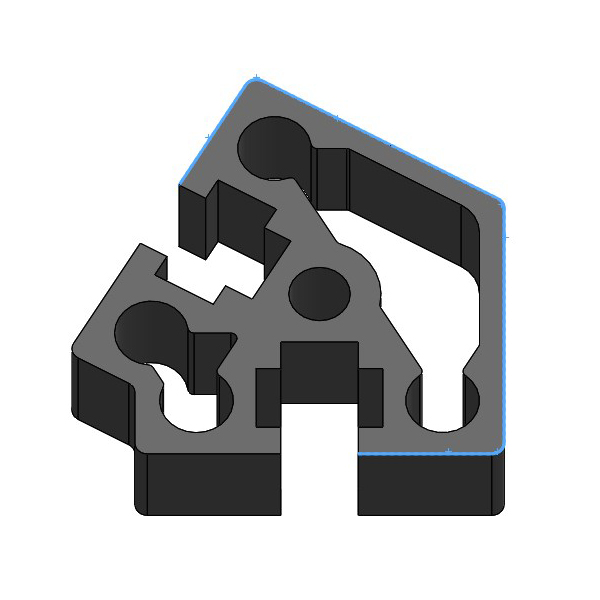押し出しフィーチャーを作成した際に、
スケッチのアイコンが
下図のようになっていたことはありませんか。
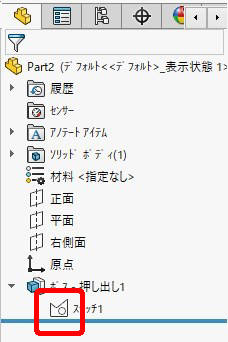
これはスケッチを「輪郭選択」していることを現しています。
「輪郭選択」って何?
ということで、今回は
押し出しフィーチャー「輪郭選択」についてご説明します!
問題提起です。
このような形状を作成する際はどのような手順で行いますか?
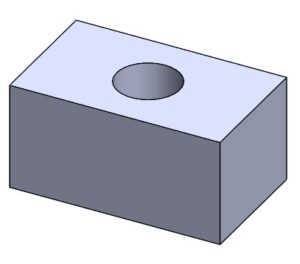
弊社の書籍やDVDをご愛顧いただいている皆さんは、
(1) 矩形のスケッチを描いて押し出し。
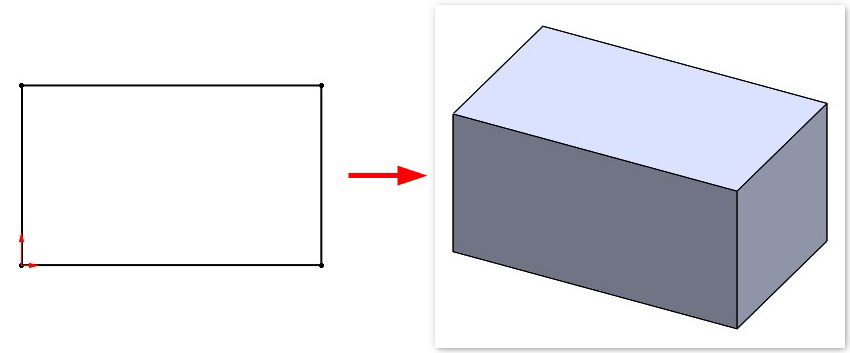
(2) 円のスケッチを描いて押し出しカット。
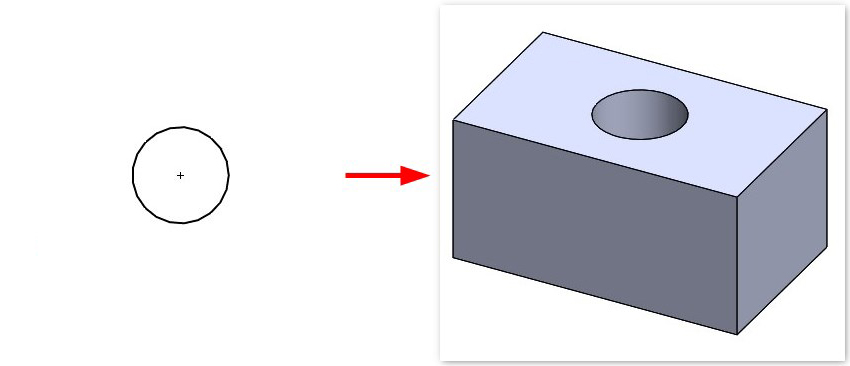
このような手順行っている方がほとんどだと思います。
履歴はこのようになります。
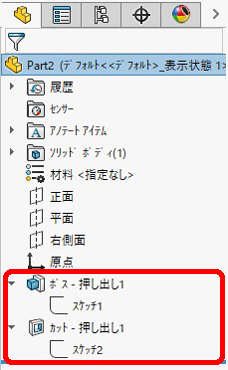
上記の手順で行った場合、スケッチのアイコンも
輪郭選択ではなくスケッチのアイコンです。
では、「輪郭選択」のアイコンが現れるのは?
輪郭選択の設定ができるのは次の場合です。
押し出しフィーチャーを作成時に
同一のスケッチ内に複数の閉じたスケッチ輪郭がある場合
例えばこのようなスケッチで押し出しを行う場合
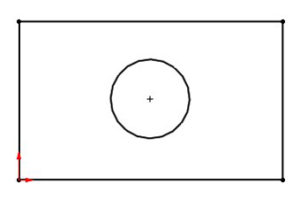
プロパティ画面に「輪郭選択」の設定が現れ、
選択する輪郭によって出来上がる立体形状が変わります。
【パターン1】
【パターン2】
【パターン3】
注意点としては、
選択した輪郭が意図せず選択解除された場合には
エラーが起こるということです。
まとめ
近年のバージョンでは輪郭に閉じたスケッチだけでなく
モデルエッジとスケッチ輪郭を選択できるなど
使い方によっては便利な機能ですね。
2Dデータを取り込み、簡単に3Dモデルにして
形状を確認する際に「輪郭選択」は有効です。
ただし、
3Dデータを共有して編集することが多い設計のモデルの場合には
使用したスケッチ輪郭が明確にわかるように
・同一スケッチ内に閉じた輪郭を2つ描かない
・「輪郭選択」は極力使用しない
ことが望ましいです。
「輪郭選択」はモデルの使用目的によって使い分けがおすすめです。